目次
MacのFinderのサイドバーに表示する項目を設定する方法を紹介します。
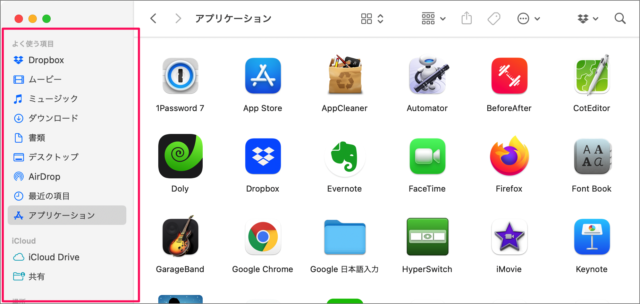
Finderのサイドバーには「ダウンロード」「書類」「デスクトップ」「アプリケーション」といったようなよく使うフォルダーが表示されています。
サイドバーの項目は表示/非表示を設定できるので、ここではその方法を紹介します。
Finderのサイドバーに表示する項目を表示/非表示
それでは実際に設定してみましょう。
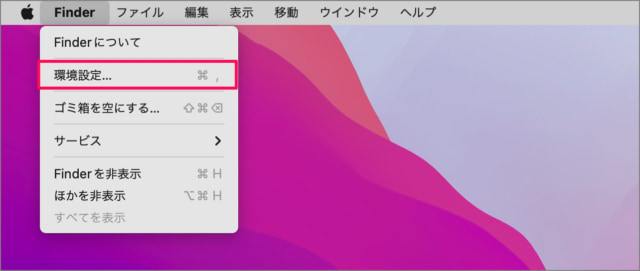
上部メニューから「Finder」→「環境設定」をクリックします。
環境設定
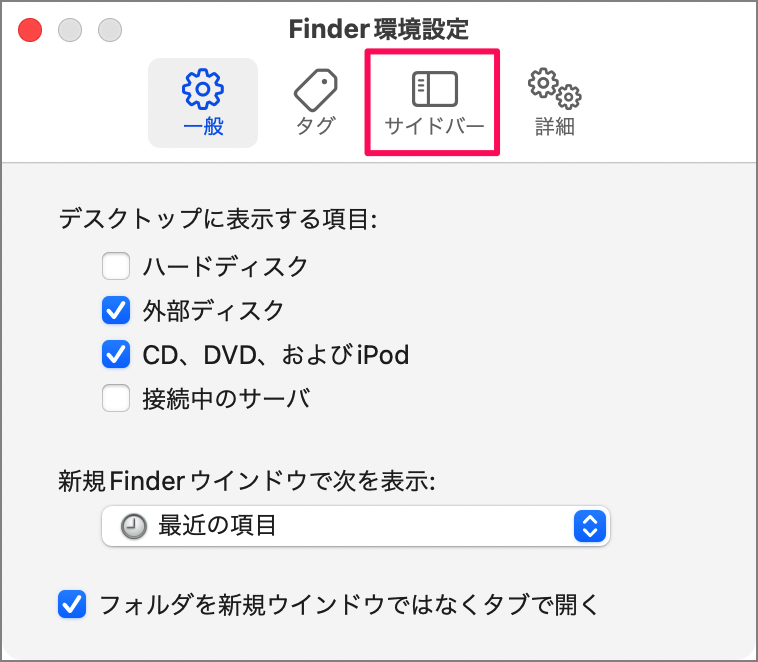
Finder環境設定です。
上部メニューから「サイドバー」をクリックします。
サイドバーに表示する項目
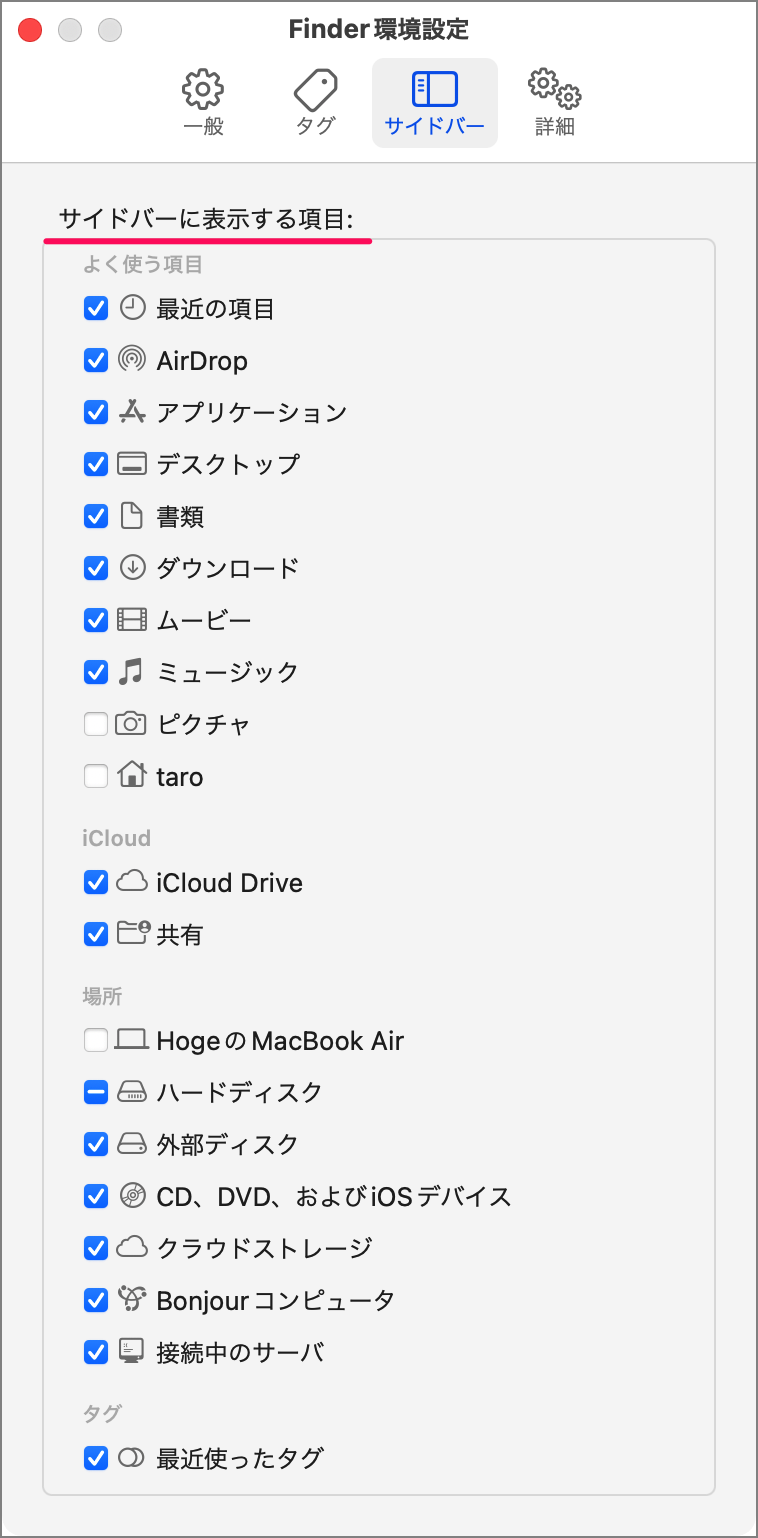
サイドバーに表示する項目一覧が表示です。
- よく使う項目
- iCloud
- 場所
- タグ
サイドバーのカスタマイズ
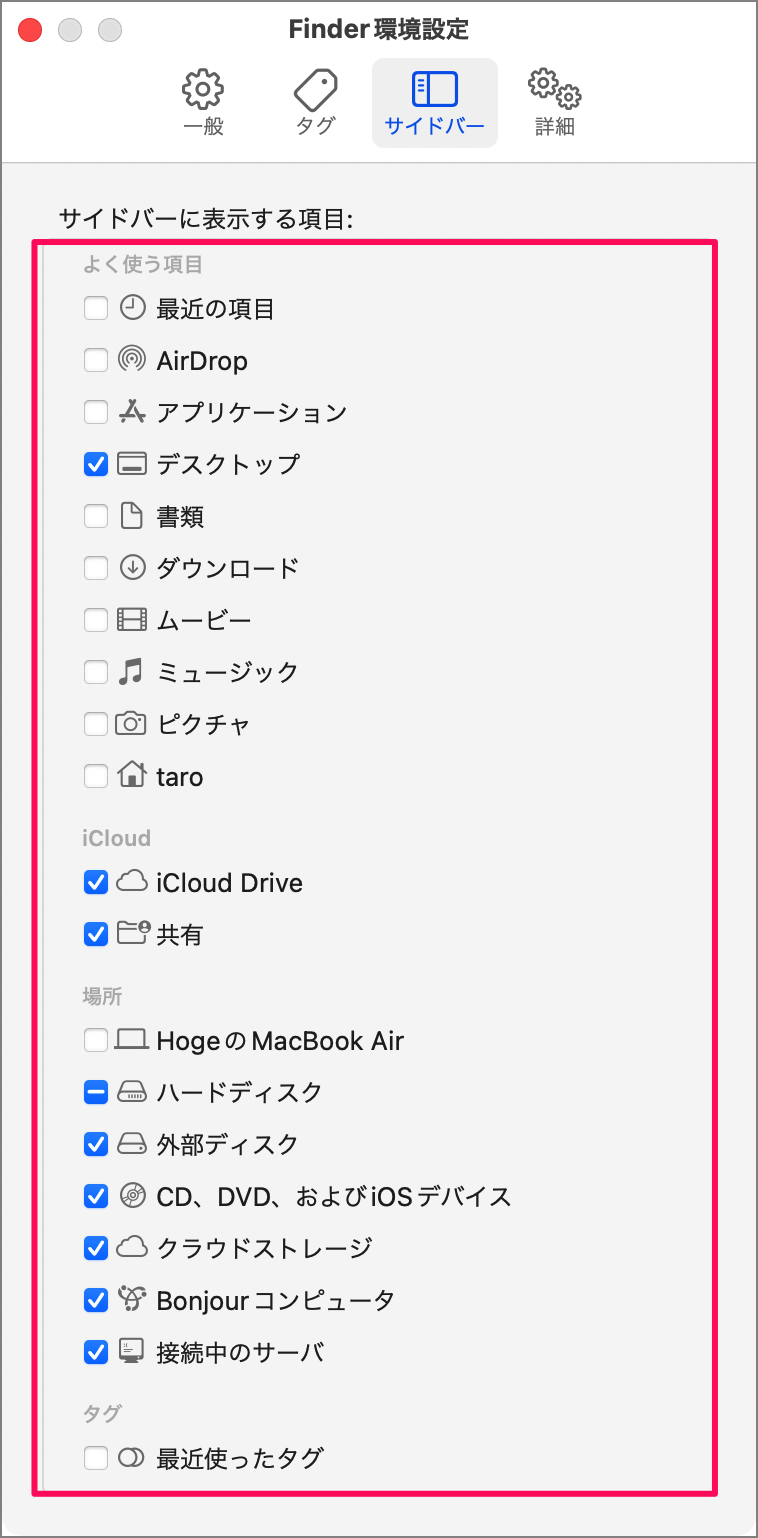
サイドバーのカスタマイズするには
表示する項目にはチェックを入れ、非表示にする項目はチェックを外しましょう。
サイドバーを確認
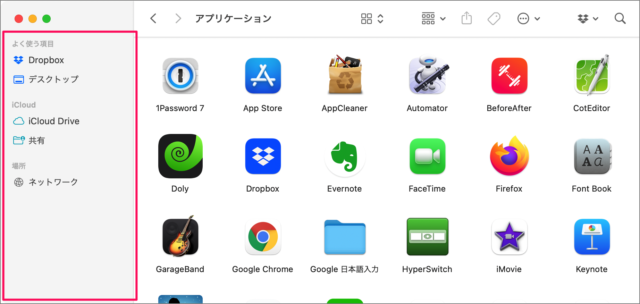
Finderのサイドバーはこのようになります。設定は簡単なので、自分流にカスタマイズしましょう。
Finder関連の記事
Finderサイドバーのアイコンサイズを変更する方法 - Mac
Finderサイドバーの「よく使う項目」にフォルダを追加・削除 - Mac
Finderの使い方と設定まとめ - Mac
